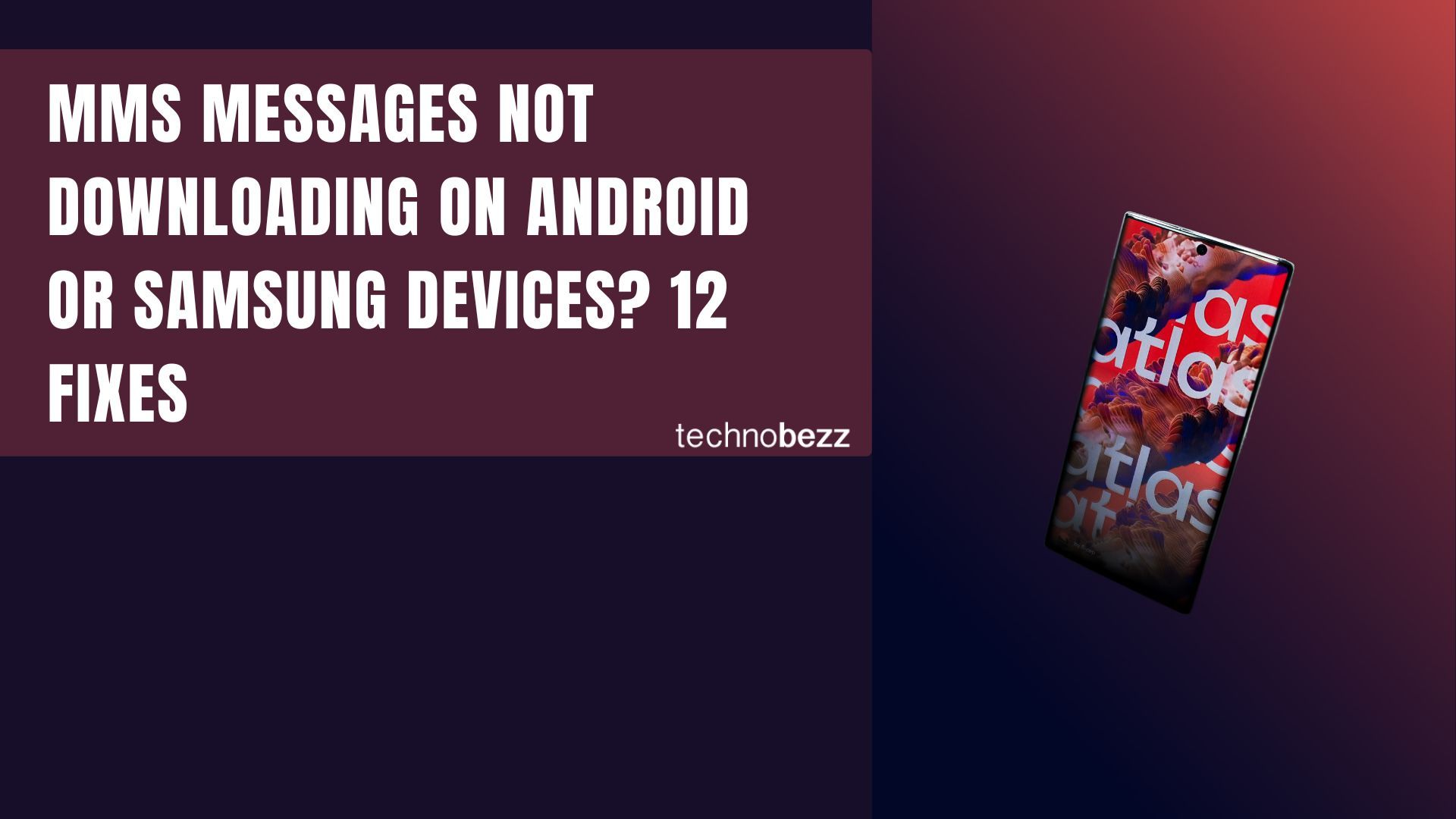
MMS-berichten worden niet gedownload op Android- of Samsung-apparaten? 12 oplossingen
Gebruiken mensen tegenwoordig nog steeds MMS-berichten? Ja! Tegenwoordig komt het vaker voor in het bedrijfsleven. Net als andere apps van derden kunt u alle foto-, video- of multimediabestanden verzenden via de Android Message-app. Soms kunnen de bestanden echter niet worden gedownload.
Wat moet u doen als uw Android-telefoon geen mms downloadt? Als u niet zeker weet waar u moet beginnen, lees dan verder. We hebben een lijst met oplossingen opgesteld. Laten we er meteen in springen.
Zorg er ook voor dat uw APN-instellingen correct zijn - Lijst met APN-instellingen voor alle providers / Android-telefoons .
Zie ook - Android ontvangt geen sms-berichten van de iPhone? 10 manieren om het probleem op te lossen en waarom worden mijn iPhone-berichten niet verzonden? Hier is wat u moet doen .
MMS-berichten worden niet gedownload op Android- of Samsung-apparaten: 12 oplossingen
Het probleem kan te maken hebben met uw mobiele telefoonmaatschappij, netwerkproblemen op uw telefoon of de MMS-service. Doorloop de onderstaande lijst en probeer de suggesties om de juiste oplossing te vinden.
Oplossing 1: start de telefoon opnieuw op
MMS-gerelateerde problemen kunnen slechts tijdelijk zijn. De oplossing kan zo simpel zijn als het opnieuw opstarten van uw telefoon.
- Houd de aan/uit-/vergrendelknop een paar seconden ingedrukt totdat de opties verschijnen.
- Tik vervolgens op Opnieuw opstarten .
Oplossing 2: schakel wifi uit
MMS vereist een internetverbinding om multimediabestanden te verzenden of te ontvangen. Het kan echter zijn dat het niet werkt met WiFi. Overweeg in plaats daarvan verbinding te maken met uw mobiele data-abonnement.
Zorg er ook voor dat u een actief mobiel data-abonnement op uw telefoon heeft.
- Open instellingen
- Tik op Verbindingen.
- Schakel de schakelknop naast WiFi in om deze uit te schakelen
Als u WiFi gebruikt:
- Controleer de verbinding op uw Android-apparaat.
- Uw internetverbinding wordt verbroken als er geen klein WiFi-teken in uw notificatiebalk wordt weergegeven. Schakel het alstublieft in.
- Als je wifi gebruikt, schakel dan over naar Mobiele data en schakel wifi uit.
Oplossing 3: start de berichten-app opnieuw
Soms kan zoiets eenvoudigs als dit het enige zijn dat u hoeft te doen. Sluit de app en start deze opnieuw.
Oplossing 4: schakel geavanceerde berichten in
Met Advanced Messaging kunt u bestanden tot 10 MB verzenden, tien keer groter dan traditionele berichtenuitwisseling. U kunt ook de status van uw bericht zien (bezorgd/gelezen/niet verzonden).
Het werkt echter alleen als zowel de afzender- als de ontvangerapparaten compatibel zijn met Advanced Messaging. Controleer of u deze functie heeft ingeschakeld.
- Navigeer naar de Berichten-app
- Tik op de menuoptie (pictogram met drie stippen)
- Selecteer Instellingen
- Tik op Geavanceerde berichten.
- Schakel de schakelknop naast Geavanceerde berichten in
Oplossing 5: schakel Multimediaberichten automatisch ophalen in
De functie Automatisch ophalen downloadt uw berichten zodra ze beschikbaar zijn. Als u deze functie inschakelt, wordt uw MMS sneller gedownload.
- Navigeer naar de Berichten-app
- Tik op de menuoptie (pictogram met drie stippen)
- Selecteer Meer instellingen
- Tik op Multimediaberichten
- Schakel de schakelknop naast Automatisch ophalen in

Oplossing 6: schakel Multimediaberichten Roaming automatisch ophalen in
Vergelijkbaar met de bovenstaande oplossing, wordt hierdoor de functie tijdens roaming ingeschakeld.
- Navigeer naar de Berichten-app
- Tik op de menuoptie (pictogram met drie stippen)
- Selecteer Meer instellingen
- Tik op Multimediaberichten
- Schakel de schakelknop naast roaming Automatisch ophalen in

Oplossing 7: verwijder oudere discussies
Als u de Berichten-app vaak gebruikt, staat deze mogelijk vol met discussies. Het verwijderen van onnodige bestanden, vooral grote bestanden, kan uw Android- of Samsung Galaxy-telefoon repareren die geen MMS downloadt. Als alternatief kunt u oude berichten automatisch verwijderen:
- Navigeer naar de Berichten-app
- Tik op de menuoptie (pictogram met drie stippen)
- Selecteer Meer instellingen
- Schakel de schakelknop naast om oude berichten te verwijderen
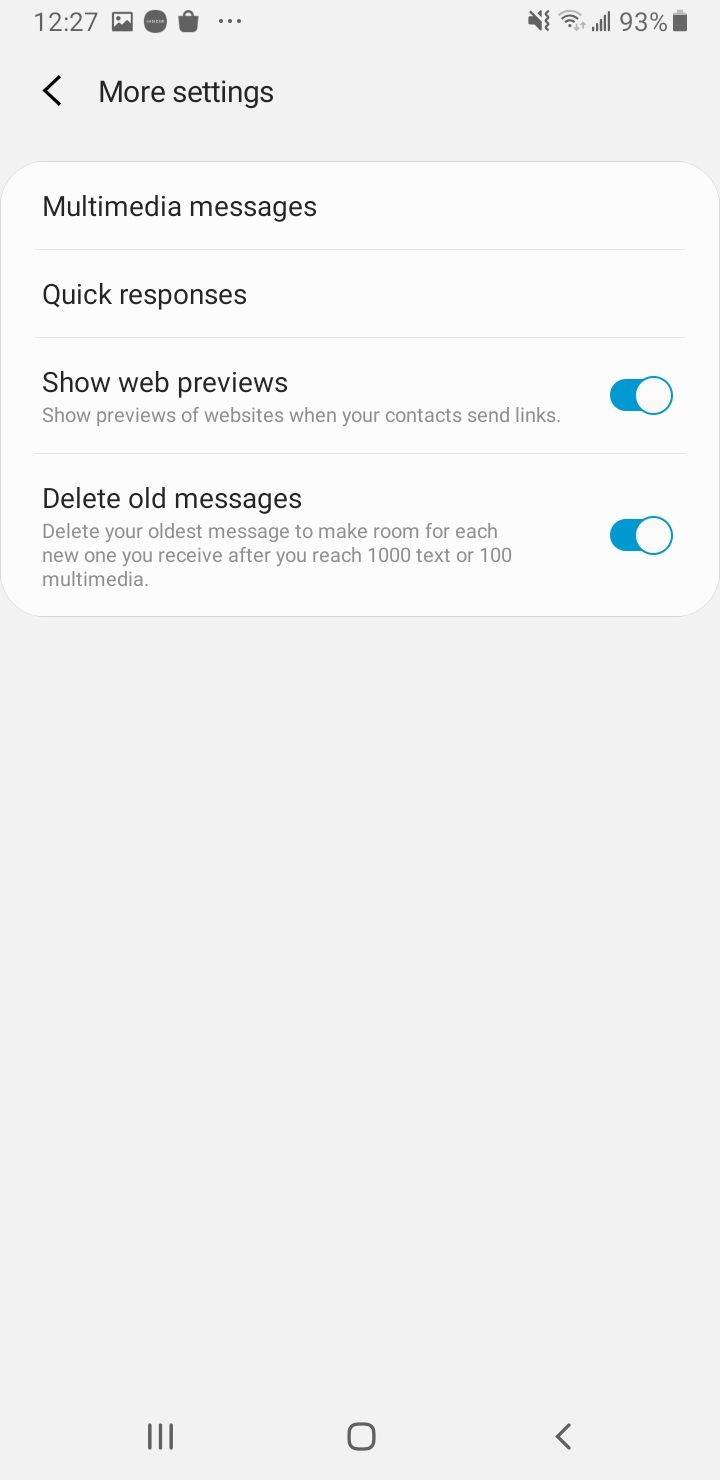
Oplossing 8: Wis de MMS-service
Het wissen van de cache van de MMS- dienst kan helpen de functie ervan te herstellen.
- Ga naar Instellingen op uw Android- of Samsung-telefoon
- Kies Apps
- Zoek naar MMS
- Tik op MMS-service
- Selecteer Opslag
- Tik op Cache wissen en tik vervolgens op OK
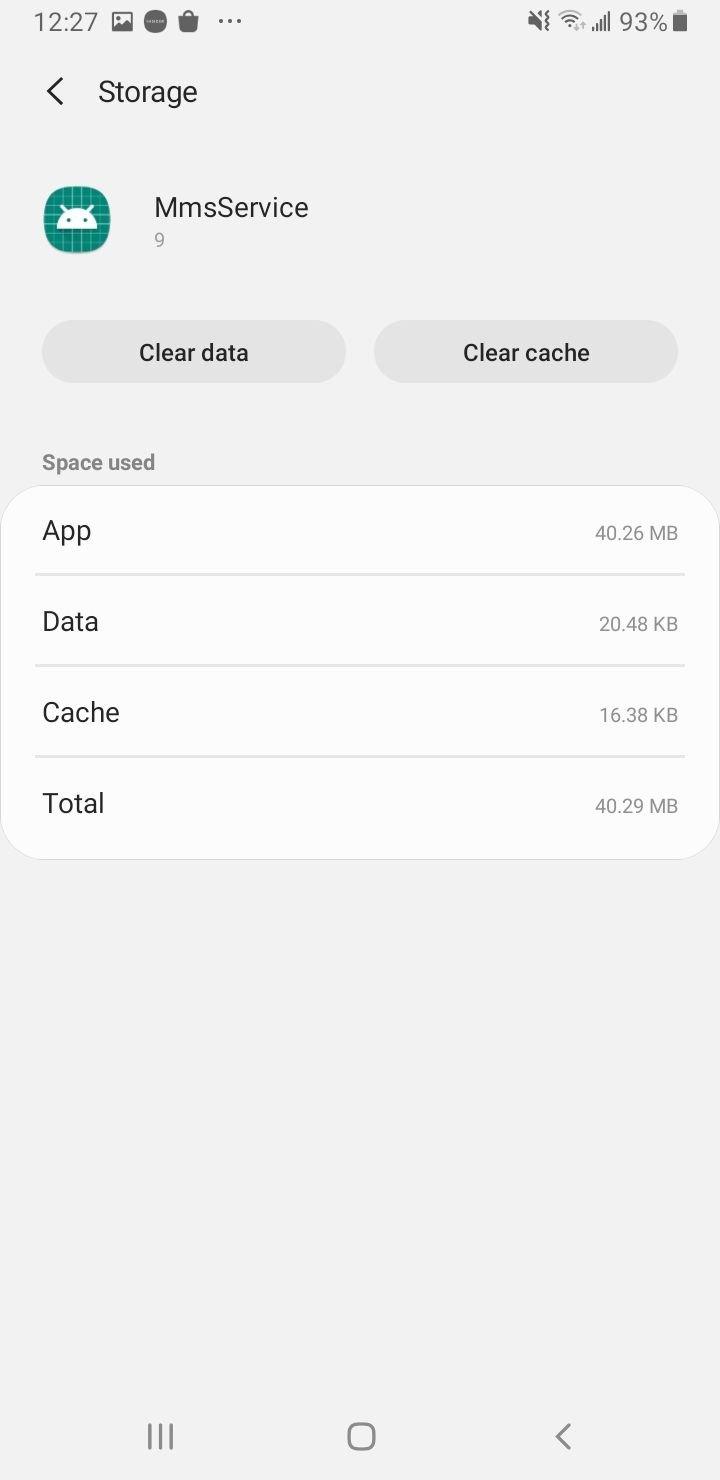
Om de gegevens te wissen, gaat u terug naar het vorige scherm en kiest u Gegevens wissen. Tik op OK om te bevestigen.
Oplossing 9: wis de berichtencache en gegevens
Door de berichtencache te wissen, worden ongewenste bestanden verwijderd en wordt de app gewist. In veel gevallen kan deze methode tijdelijke problemen op uw apparaat oplossen.
- Ga naar Instellingen op uw Android- of Samsung-telefoon
- Kies Apps
- Tik op Berichten
- Selecteer Opslag
- Tik op Cache wissen en tik vervolgens op OK
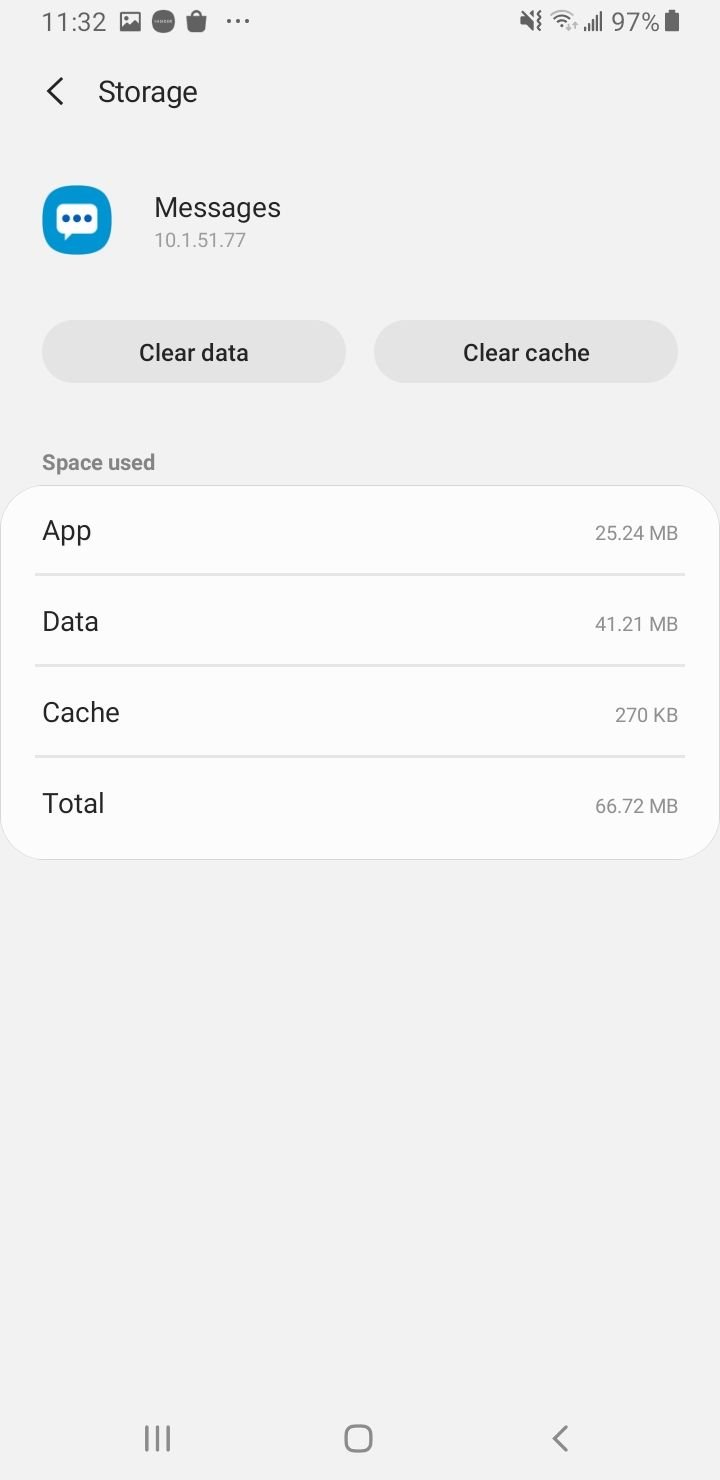
Om de gegevens te wissen, gaat u terug naar het vorige scherm en kiest u Gegevens wissen. Tik op OK om te bevestigen.
Start uw telefoon opnieuw op en probeer de mms opnieuw te downloaden
Oplossing 10: reset netwerkinstellingen
Met deze methode worden al uw instellingen met betrekking tot WiFi, mobiel netwerk, Bluetooth-verbindingen, enz. gereset. Dit heeft geen invloed op de persoonlijke gegevens die zijn opgeslagen op uw Samsung Galaxy- of Android-apparaat.
Mogelijk hoeft u pas wifi-wachtwoorden in te voeren als het proces is voltooid.
- Tik in het startscherm op Instellingen
- Selecteer Algemeen beheer
- Tik op Opnieuw instellen.
- Kies Reset netwerkinstellingen en voer indien nodig uw wachtwoord in
- Tik op Reset om te bevestigen.

Oplossing 11: update uw telefoon
Als u automatische updates niet heeft ingeschakeld op uw apparaat, kunt u handmatig controleren of er een update is:
- Ga naar Instellingen
- Scroll naar beneden en tik op Over apparaat of Software-update
- Tik op Software-update of Systeemupdate.

Oplossing 12: fabrieksreset
U voert deze methode uit als alle oplossingen het probleem niet kunnen oplossen. Fabrieksreset betekent dat uw telefoon wordt teruggezet naar de standaardinstellingen, zoals bij een nieuwe telefoon, en dat alle opgeslagen gegevens worden gewist.
- Maak een back-up van uw telefoon als u dit nog niet heeft gedaan.
- Ontgrendel indien nodig uw telefoon. Tik op het startscherm op Instellingen
- Zoek Algemeen beheer en tik erop
- Tik op Reset en selecteer Fabrieksgegevens opnieuw instellen
- Scroll naar beneden om de optie Reset te krijgen en tik erop.
- Tik op Alles verwijderen.
- Voer uw wachtwoord in en tik op BEVESTIGEN. Wacht totdat het resetproces is voltooid.
Samsung-e-mails worden niet gesynchroniseerd?
Als uw Samsung-e-mails niet worden gesynchroniseerd of doorgevoerd, kunt u overwegen uw Samsung-e-mail te verwijderen en opnieuw toe te voegen. Navigeren naar :
- Instellingen
- Tik op Accounts en back-up.
- Tik op Accounts.
- Selecteer de rekening
- Tik op Verwijderen.
Als u klaar bent, volgt u dezelfde procedure om uw account opnieuw toe te voegen.
U kunt de energiebesparende modus ook uitschakelen.
